很多网友不知道美图秀秀怎么裁剪图片,有时候为了满足不同的使用需求,我们需要将图片进行裁剪,美图秀秀是很多网友在手机上使用的首选图片编辑器,今天就为大家分享这个美图秀秀自由裁剪图片的详细教程,希望能够帮助到有需要的网友。
美图秀秀裁剪图片

1、打开美图秀秀软件,如上图所示,我们点击图示标注1傲视的图片美化,接下来我们选择需要进行裁剪的图片;
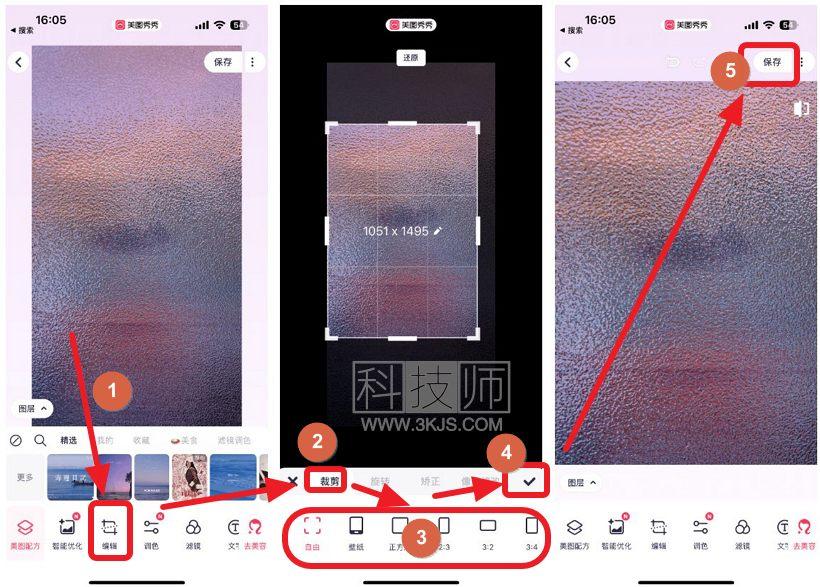
2、选择好需要裁剪的图片后会进入图片编辑页面,如上图所示,我们首先点击图示标注1所示的“编辑”按钮,接着点击图示标注2所示的“裁剪”,然后选择图示标注3所示的裁剪方式,接着截取需要的图片部分,然后点击图示标注4所示的√图标完成按钮,最后点击图示标注5所示的保存按钮,即可将裁剪好的图片保存到手机相册中了。
这样我们就在美图秀秀软件中完成了图片裁剪。



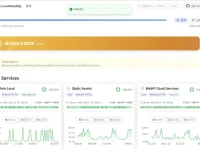
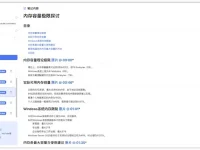
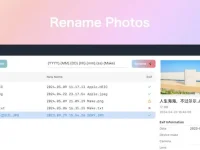






![Telegram Downloader - Telegram视频下载器[Chrome]](https://www.3kjs.com/wp-content/uploads/2025/04/iScreen-Shoter-Google-Chrome-250422093844-200x150.webp)